Fixa .NET Framework Error 0x800c0006 i Windows 11/10
När du laddar ner eller installerar .NET Framework , om du får Nedladdning misslyckades med felkoden 0x800c0006(Download failed with error code 0x800c0006) på Windows 11/10 , här är några tips för att åtgärda problemet. Det här felet uppstår när du använder ett onlineinstallationsprogram för .NET Framework på din Windows -dator.
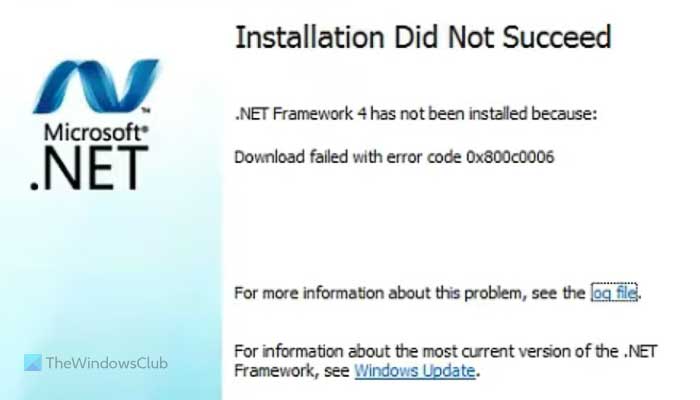
Hela felmeddelandet säger ungefär så här:
Installation Did Not Succeed
.NET Framework 4 has not been installed because:
Download failed with error code 0x800c0006
Fixa .NET Framework Error 0x800c0006(Fix .NET Framework Error 0x800c0006) i Windows 11/10
För att fixa .NET Framework Error 0x800c0006 i Windows 11/10 , följ dessa förslag:
- Ladda ner offlineinstallationsprogram
- Avblockera installationsprogrammet
- Inaktivera upprätthållande av förarens signatur
- Återställ Windows Update-komponenten
Fortsätt läsa om du vill veta mer om dessa steg i detalj.
1] Ladda ner offlineinstallationsprogram
Om onlinenedladdnings- och installationsprogrammet visar ett fel när du installerar .NET Framework på din dator, kan du använda offlineinstallationsprogrammet. Med andra ord kan du ladda ner hela den körbara filen på din dator från den officiella webbplatsen och installera den därefter. Det bästa med den här metoden är att du kan upprepa stegen på flera datorer om du får samma fel på mer än en dator. För det måste du besöka microsoft.com för att ladda ner installationsprogrammet offline eller fristående för (Standalone)Microsoft .NET Framework 4 . Sedan kan du installera det som vilket annat program som helst.
2] Avblockera installationsprogrammet
När du har laddat ner offlineinstallationsprogrammet kan du behöva avblockera det. Annars kommer du att få samma typ av problem när du kör offlineinstallationsprogrammet. För det, högerklicka på filen du laddade ner från microsoft.com och välj alternativet Egenskaper .(Properties )
Markera sedan kryssrutan Unblock och klicka på OK - knappen.
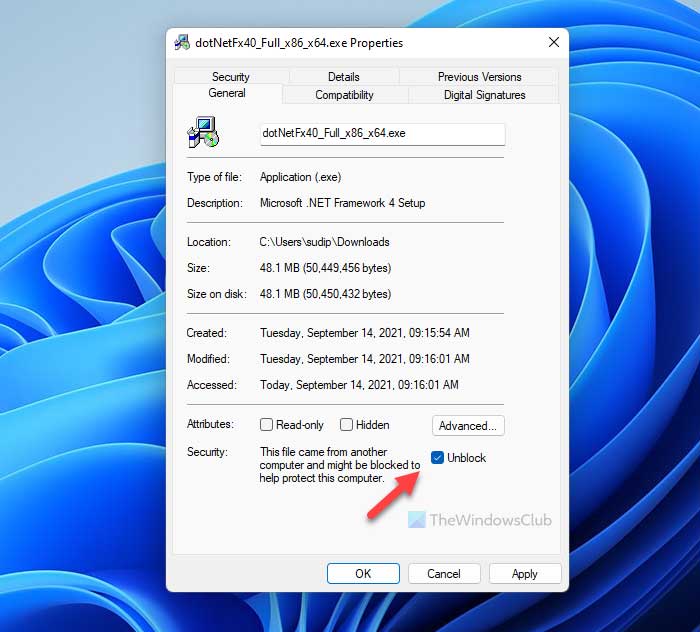
Nu kan du starta installationen av ditt .NET Framework.
3] Inaktivera drivrutinssignaturtillämpning(Disable Driver Signature Enforcement)
Windows 11/10 installerar en drivrutin utan en verifierad signatur. Men om din fil inte har en verifierad signatur kan du få det här felet när du installerar .NET Framework . Därför kan du följa den här detaljerade guiden för att inaktivera Drive Signature Enforcement(disable Drive Signature Enforcement) .
4] Återställ Windows Update-komponenten
Ibland kan du behöva återställa Windows Update- komponenten på Windows 11/10 för att kringgå detta felmeddelande. Det finns flera saker du behöver göra för att få det gjort på en Windows 11/10 -dator helt. För det kan du följa denna steg-för-steg-handledning för att återställa Windows Update-komponenten(reset the Windows Update component) .
Hur fixar jag installationsfelet för .NET Framework 4.0 ?
För att fixa installationsfelet för .NET Framework 4.0 på Windows 11/10 måste du ladda ner offlineinstallationsprogrammet från den officiella webbplatsen. Det här felet uppstår när din dator inte kan ladda ner eller installera ramverket med den körbara filen du redan har på din dator. Därför måste du ladda ner det nya installationsprogrammet för att bli av med det här problemet.
Hur fixar jag fel 0x800c0006?
Felkod(Error) 0x800c0006 är relaterad till .NET Framework(.NET Framework 4.x) 4.x. Användare får det här problemet när de har ett skadat installationsprogram på sina datorer. Om du får det här felet kan du fixa det genom att ladda ner den senaste versionen av offlineinstallationsprogrammet från den officiella webbplatsen.
Det är allt! Hoppas den här guiden hjälpte.
Läs: (Read: )Åtgärda fel 0x800F080C när du installerar .NET Framework.(Fix Error 0x800F080C when installing .NET Framework.)
Related posts
Åtgärda fel 0x800F080C när du installerar .NET Framework på Windows 10
Fixa .NET Runtime Error 1026, undantagskod c00000fd
Åtgärda installationsfelkod 0x800f0922 för .Net Framework 3.5
.NET Framework stöds inte på det här operativsystemet
Microsoft .NET Framework Repair Tool kommer att fixa problem och problem
Fix Game Error [201], Kan inte öppna datafilerna i LOTRO
Åtgärda Microsoft Store-fel 0x87AF0001
Verifieringsverktyg för .NET Framework Setup - Verifiera installationens integritet
Fix systemåterställningen slutfördes inte, felkod 0x80070005
Åtgärda Canon Printer Error 853 på Windows 11/10
Åtgärda programfel 0xc0150004 på Windows 11/10
Åtgärda minnesfel 13-71 i Call of Duty Modern Warfare och WarZone
Åtgärda fel, bokmärke inte definierat i Microsoft Word
Åtgärda felkod 664640 i Call of Duty Modern Warfare eller Warzone-spel
Installera .NET Framework 3.5, 3.0, 2.0 på Windows 8/10
Fixa Windows 10 Update Error 0x800703F1
Så här åtgärdar du Windows Update-fel 0xc1900201
Åtgärda OneDrive-felkod 0x8004de85 eller 0x8004de8a
Fixa Dev Error 6034 i Call of Duty, Modern Warfare och WarZone
Hur man kontrollerar .NET Framework-versionen installerad på Windows 10 PC
